거래전표/증빙/문서 > 거래명세표 > 거래명세표 조회/재전송
9. 거래명세표 조회/재전송
[거래명세표 작성/발행] 메뉴에서 전자, 종이 발행한 내역이 해당 메뉴에서 조회되며, [거래명세표 작성/발행] 메뉴에서는 조회가 되지 않습니다.
[거래명세표 조회/재전송] 메뉴에서는 거래명세표를 수정/삭제/복사할 수 있지만, 추가는 할 수 없습니다.
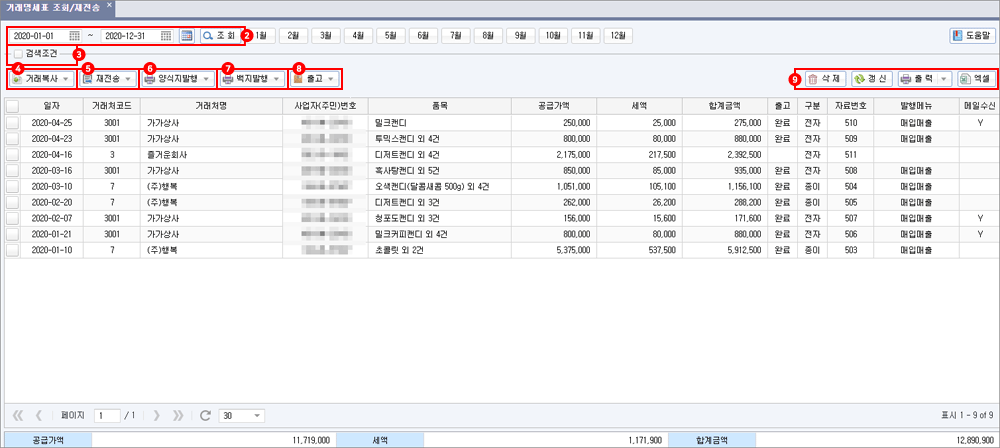
1) 거래명세표 조회/재전송 목록
[거래명세표 작성/발행] 메뉴에서 전자/종이 발행한 거래명세표가 조회되며, 해당 메뉴에서 조회되는 거래명세표는 [거래명세표 작성/발행] 메뉴에서는 조회되지 않습니다.
[거래명세표 조회/재전송] 메뉴에서는 수정/삭제/복사만 가능하며, 복사한 거래명세표는 [거래명세표 작성/발행] 메뉴에서 확인할 수 있습니다.
수정은 거래명세표를 더블 클릭하면 수정할 수 있습니다.
2)
조회기간을 선택할 수 있습니다. 직접 날짜를 입력하거나, 아이콘을 눌러 설정할 수 있습니다.
아이콘을 눌러 설정할 수 있습니다.
날짜 설정 후 버튼을 누르면 거래명세표가 조회 됩니다.
버튼을 누르면 거래명세표가 조회 됩니다.
또한, 해당 아이콘을 클릭하여 나온 화면에서 기간 설정 버튼을 클릭하여 기간을 변경합니다.
해당 아이콘을 클릭하여 나온 화면에서 기간 설정 버튼을 클릭하여 기간을 변경합니다.
3)
추가적으로 거래처명과 종류를 입력하여 거래명세표를 검색할 수 있습니다. 입력 및 선택한 후 버튼을 누르면 해당 내역만 검색됩니다.
버튼을 누르면 해당 내역만 검색됩니다.
4)
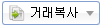
거래복사 : 선택한 거래명세표를 복사하여 등록할 수 있습니다. 거래복사는 단순 거래명세표만 복사되며, 발행과 관련된 내용은 복사되지 않습니다.
세금계산서 복사 : 선택한 거래명세표를 세금계산서로 복사할 수 있습니다. 복사한 세금계산서는 [매출세금계산 작성/발행]에서 확인 가능합니다.
5)
 : 전자발행한 거래명세표를 선택하여 EMAIL/SMS/FAX를 재전송할 수 있습니다.
: 전자발행한 거래명세표를 선택하여 EMAIL/SMS/FAX를 재전송할 수 있습니다.
6)
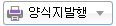 : 거래명세표 종이발행 시 양식지 인쇄로 출력할 수 있습니다. 인쇄 시 출력 설정등에 따라 거래명세표가 출력됩니다.
: 거래명세표 종이발행 시 양식지 인쇄로 출력할 수 있습니다. 인쇄 시 출력 설정등에 따라 거래명세표가 출력됩니다.
7)
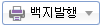 : 거래명세표 종이발행 시 백지 인쇄로 출력할 수 있습니다. 인쇄 시 출력 설정등에 따라 거래명세표가 출력됩니다.
: 거래명세표 종이발행 시 백지 인쇄로 출력할 수 있습니다. 인쇄 시 출력 설정등에 따라 거래명세표가 출력됩니다.
8)
 : 선택한 거래명세표를 출고 처리, 출고 취소할 수 있습니다.
: 선택한 거래명세표를 출고 처리, 출고 취소할 수 있습니다.
9)
 : 선택된 거래명세표를 삭제합니다.
: 선택된 거래명세표를 삭제합니다.
 : 현재 화면의 내역을 갱신합니다.
: 현재 화면의 내역을 갱신합니다.
 : 거래명세표 리스트, 입금표, 청구서, 인수증, 출고지시서, 간이영수증을 출력하거나 엑셀, PDF, 텍스트, 이미지파일 등으로 변환합니다.
: 거래명세표 리스트, 입금표, 청구서, 인수증, 출고지시서, 간이영수증을 출력하거나 엑셀, PDF, 텍스트, 이미지파일 등으로 변환합니다.
 : 조회한 내역을 엑셀로 저장할 수 있습니다.
: 조회한 내역을 엑셀로 저장할 수 있습니다.
[거래명세표 작성/발행] 메뉴에서 전자, 종이 발행한 내역이 해당 메뉴에서 조회되며, [거래명세표 작성/발행] 메뉴에서는 조회가 되지 않습니다.
[거래명세표 조회/재전송] 메뉴에서는 거래명세표를 수정/삭제/복사할 수 있지만, 추가는 할 수 없습니다.
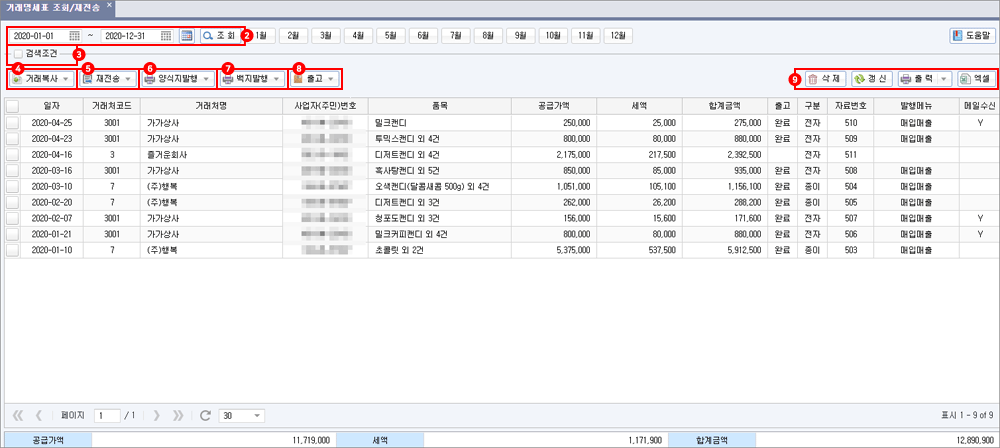
1) 거래명세표 조회/재전송 목록
[거래명세표 작성/발행] 메뉴에서 전자/종이 발행한 거래명세표가 조회되며, 해당 메뉴에서 조회되는 거래명세표는 [거래명세표 작성/발행] 메뉴에서는 조회되지 않습니다.
[거래명세표 조회/재전송] 메뉴에서는 수정/삭제/복사만 가능하며, 복사한 거래명세표는 [거래명세표 작성/발행] 메뉴에서 확인할 수 있습니다.
수정은 거래명세표를 더블 클릭하면 수정할 수 있습니다.
2)

조회기간을 선택할 수 있습니다. 직접 날짜를 입력하거나,
 아이콘을 눌러 설정할 수 있습니다.
아이콘을 눌러 설정할 수 있습니다.날짜 설정 후
 버튼을 누르면 거래명세표가 조회 됩니다.
버튼을 누르면 거래명세표가 조회 됩니다.또한,
 해당 아이콘을 클릭하여 나온 화면에서 기간 설정 버튼을 클릭하여 기간을 변경합니다.
해당 아이콘을 클릭하여 나온 화면에서 기간 설정 버튼을 클릭하여 기간을 변경합니다.3)

추가적으로 거래처명과 종류를 입력하여 거래명세표를 검색할 수 있습니다. 입력 및 선택한 후
 버튼을 누르면 해당 내역만 검색됩니다.
버튼을 누르면 해당 내역만 검색됩니다.4)
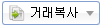
거래복사 : 선택한 거래명세표를 복사하여 등록할 수 있습니다. 거래복사는 단순 거래명세표만 복사되며, 발행과 관련된 내용은 복사되지 않습니다.
세금계산서 복사 : 선택한 거래명세표를 세금계산서로 복사할 수 있습니다. 복사한 세금계산서는 [매출세금계산 작성/발행]에서 확인 가능합니다.
5)
 : 전자발행한 거래명세표를 선택하여 EMAIL/SMS/FAX를 재전송할 수 있습니다.
: 전자발행한 거래명세표를 선택하여 EMAIL/SMS/FAX를 재전송할 수 있습니다.6)
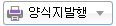 : 거래명세표 종이발행 시 양식지 인쇄로 출력할 수 있습니다. 인쇄 시 출력 설정등에 따라 거래명세표가 출력됩니다.
: 거래명세표 종이발행 시 양식지 인쇄로 출력할 수 있습니다. 인쇄 시 출력 설정등에 따라 거래명세표가 출력됩니다.7)
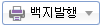 : 거래명세표 종이발행 시 백지 인쇄로 출력할 수 있습니다. 인쇄 시 출력 설정등에 따라 거래명세표가 출력됩니다.
: 거래명세표 종이발행 시 백지 인쇄로 출력할 수 있습니다. 인쇄 시 출력 설정등에 따라 거래명세표가 출력됩니다.8)
 : 선택한 거래명세표를 출고 처리, 출고 취소할 수 있습니다.
: 선택한 거래명세표를 출고 처리, 출고 취소할 수 있습니다.9)
 : 선택된 거래명세표를 삭제합니다.
: 선택된 거래명세표를 삭제합니다. : 현재 화면의 내역을 갱신합니다.
: 현재 화면의 내역을 갱신합니다. : 거래명세표 리스트, 입금표, 청구서, 인수증, 출고지시서, 간이영수증을 출력하거나 엑셀, PDF, 텍스트, 이미지파일 등으로 변환합니다.
: 거래명세표 리스트, 입금표, 청구서, 인수증, 출고지시서, 간이영수증을 출력하거나 엑셀, PDF, 텍스트, 이미지파일 등으로 변환합니다. : 조회한 내역을 엑셀로 저장할 수 있습니다.
: 조회한 내역을 엑셀로 저장할 수 있습니다.